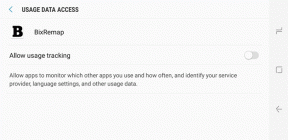Google फ़ोटो बनाम Google ड्राइव: अपनी फ़ोटो संग्रहीत करने के लिए किसका उपयोग करें
अनेक वस्तुओं का संग्रह / / November 29, 2021
Google कई ऐप रखने के लिए बदनाम है जो लगभग समान काम करते हैं। अभी कुछ दिन पहले, Google ने लॉन्च किया था Google कार्य ऐप टू-डू बनाने के लिए, यह सुविधा पहले से ही है Google Keep में मौजूद है. और चलो बात भी नहीं करते Google चैट ऐप्स.

मुझे यकीन है कि आपने कम से कम एक बार Google के दो ऐप्स के बीच समानता के बारे में सुना होगा - फोटो और ड्राइव (जब फोटो स्टोरेज की बात आती है)। दोनों तस्वीरें और वीडियो सिंक करते हैं और यही भ्रम का कारण है।
तो आपको किसका उपयोग करना चाहिए? और क्यों? Google फ़ोटो और Google ड्राइव की इस तुलना में आपके सभी प्रश्नों का उत्तर दिया जाएगा। चलो गोता लगाएँ!
उपयोग और समर्थित फ़ाइल प्रकार
Google फ़ोटो स्टेरॉयड पर एक फोटो-गैलरी ऐप है और Google ड्राइव PDF, ZIP और फ़ोटो और वीडियो जैसी फ़ाइलों के लिए क्लाउड स्टोरेज और बैकअप सेवा है।
यदि आपके डिवाइस पर Google फ़ोटो स्थापित है, तो यह तुरंत फ़ोन के कैमरे से ली गई तस्वीरों और वीडियो को दिखाएगा। अन्य गैलरी ऐप्स की तरह, यह आपको अन्य डिवाइस फ़ोल्डरों में मौजूद छवियों को भी देखने देता है। यह तीन प्रकार की मीडिया फाइलों का समर्थन करता है - फोटो, वीडियो और जीआईएफ।


यह आवश्यक नहीं है Google फ़ोटो में फ़ोटो का बैकअप और समन्वयन करें उन्हें एक ही डिवाइस पर देखने के लिए। हालाँकि, जब सिंक सक्षम होता है, तो आप उन्हें एक से अधिक डिवाइस पर देख सकते हैं।
दूसरी ओर, Google ड्राइव एक शक्तिशाली क्लाउड स्टोरेज सेवा है जहाँ आपको फ़ाइलों को मैन्युअल रूप से जोड़ना होता है। यह तब तक खाली है जब तक आप इसमें चीजें नहीं जोड़ते। आप किसी भी प्रकार की फाइल जैसे PDF, ZIP, MP3, MP4, JPG, PNG आदि जोड़ सकते हैं।


आपके स्मार्टफोन के कैमरे से ली गई तस्वीरें या आपके मोबाइल डिवाइस पर मौजूद छवियां Google डिस्क में स्वचालित रूप से प्रतिबिंबित नहीं होंगी जैसा कि Google फ़ोटो के मामले में होता है। इसी तरह, अन्य डिवाइस फ़ाइलें भी स्वचालित रूप से डिस्क में नहीं जोड़ी जाएंगी.
प्रयोक्ता इंटरफ़ेस
गूगल फोटोज का यूजर इंटरफेस काफी हद तक गैलरी एप्स से मिलता-जुलता है। पहली स्क्रीन पर, कैमरा फोटो के साथ आपका स्वागत है। डिवाइस फ़ोल्डर्स को नेविगेशन ड्रॉअर से या नीचे मौजूद एल्बम टैब से एक्सेस किया जा सकता है, जहां अन्य Google फ़ोटो एल्बम भी मौजूद हैं।


इसी तरह, Google ड्राइव का उपयोगकर्ता इंटरफ़ेस अन्य फ़ाइल-बैकअप सेवाओं या फ़ाइल प्रबंधकों के समान है। पहली स्क्रीन पर आपको नीचे विभिन्न फोल्डर और फाइलें दिखाई देंगी त्वरित पहुँच पंक्ति. छवियों को देखने के लिए, आपको संबंधित फ़ोल्डर में जाना होगा।


गाइडिंग टेक पर भी
संगठन
जबकि Google फ़ोटो डिवाइस पर उनके संबंधित फ़ोल्डरों में तस्वीरें दिखाता है, आप इन फ़ोल्डरों के बीच छवियों को सीधे स्थानांतरित या कॉपी नहीं कर सकते हैं। डिवाइस फ़ोल्डर के मामले में ऐसा करने के लिए आपको एक फ़ाइल प्रबंधक की आवश्यकता होगी। हालाँकि, आप सिंक किए गए एल्बम के मामले में फ़ाइलों को स्थानांतरित कर सकते हैं। इसके अलावा, यह पदानुक्रम का समर्थन नहीं करता है।
दूसरी ओर, Google ड्राइव अधिक संगठन प्रदान करता है। यह पदानुक्रम का समर्थन करता है और आपको अपनी फ़ाइलों को विभिन्न फ़ोल्डरों में व्यवस्थित करने देता है। आप सीधे डिस्क से ही फ़ोल्डरों के बीच फ़ाइलों को कॉपी या स्थानांतरित कर सकते हैं।
भंडारण सीमा
भंडारण के मामले में एक और महत्वपूर्ण क्षेत्र जहां Google ड्राइव और तस्वीरें भिन्न हैं। Google असीमित संग्रहण प्रदान करता है Google फ़ोटो के मामले में। हालाँकि, एक शर्त है।
Google तस्वीरों को कंप्रेस करेगा और उन्हें 16MP पर सेव करेगा। वीडियो के मामले में, उन्हें 1080p तक कंप्रेस किया जाएगा। इसे उच्च गुणवत्ता मोड के रूप में जाना जाता है। एक नियमित उपयोगकर्ता के लिए, 16MP पर्याप्त से अधिक है। लेकिन अगर आप एक पेशेवर फोटोग्राफर हैं, तो संपीड़न के परिणामस्वरूप गुणवत्ता में कमी आ सकती है।
यदि आप मीडिया को उसकी मूल गुणवत्ता में अपलोड करना चाहते हैं, तो Google 15GB खाली स्थान प्रदान करता है। यह स्थान Google डिस्क, Gmail और Google फ़ोटो में साझा किया जाता है। यदि आप मूल गुणवत्ता मोड चुनते हैं, तो मीडिया को 15GB के अंतर्गत माना जाएगा।

इसी तरह, आप जो भी फोटो/वीडियो ड्राइव में जोड़ते हैं, उसे उसी 15GB में गिना जाएगा। यहां कोई अलग गुणवत्ता मोड नहीं हैं। हालाँकि, यदि आप चाहें तो गुणवत्ता को मैन्युअल रूप से कम कर सकते हैं और फिर उन्हें Google ड्राइव पर अपलोड कर सकते हैं। 15GB खत्म होने के बाद, आप अतिरिक्त स्टोरेज स्पेस खरीद सकते हैं। आप अपने Google संग्रहण की जांच कर सकते हैं यहां.
ध्यान दें: Google फ़ोटो में उच्च गुणवत्ता मोड में फ़ोटो जोड़ने की गणना संग्रहण उपयोग में नहीं की जाएगी।
गाइडिंग टेक पर भी
अधिक सुविधाएं
फोटो संपादित करें
गूगल फोटोज क्रॉप एंड रोटेट जैसी बेसिक एडिटिंग सुविधाओं के साथ आता है। आप कोलाज भी बना सकते हैं और फ़िल्टर लागू कर सकते हैं।


Google फ़ोटो एक वीडियो संपादक के साथ भी आता है। आप अपनी तस्वीरों से फिल्में और एनिमेशन बना सकते हैं। Google डिस्क में फ़ोटो या वीडियो संपादक शामिल नहीं है।
फोटो स्कैन
यदि आपके फ़ोन में Google डिस्क स्थापित है, तो आपको किसी तृतीय-पक्ष की आवश्यकता नहीं है दस्तावेजों को स्कैन करने के लिए ऐप, रसीदें या फ़ोटो, यह ऐसा करने की एक अंतर्निहित क्षमता के साथ आता है।
जबकि Google फ़ोटो भी फोटो स्कैन का समर्थन करता है, आपको डाउनलोड करना होगा फोटो स्कैन ऐप ऐसा करने के लिए Google से।
गूगल लेंस
दिलचस्प बात यह है कि Google फ़ोटो एक शानदार फीचर के साथ आता है जिसे Google लेंस के नाम से जाना जाता है। यह आपके फोन के लिए एक इमेज सर्च इंजन है, जो आर्टिफिशियल इंटेलिजेंस और मशीन लर्निंग द्वारा संचालित है। जब आप Google फ़ोटो में लेंस बटन को टैप करते हैं, तो यह छवि में ऑब्जेक्ट की पहचान करता है और इसके बारे में प्रासंगिक जानकारी दिखाता है।

उदाहरण के लिए, Google फ़ोटो में फूल के लिए लेंस बटन को टैप करने से फूल की पहचान हो जाएगी और हमें इसके बारे में अधिक जानकारी मिल जाएगी। बेशक, लेंस केवल फूलों तक ही सीमित नहीं है, यह और भी बहुत कुछ कर सकता है अच्छी वस्तुएं छवियों में पते और फोन नंबरों की पहचान करना शामिल है। Google ड्राइव लेंस का समर्थन नहीं करता है, लेकिन यह करता है समर्थन ओसीआर.
शेयरिंग
दोनों सेवाएं आपको दूसरों के साथ साझा करने और सहयोग करने देती हैं। लेकिन कुछ अंतर हैं। Google डिस्क में रहते हुए, आप एकाधिक लोगों के साथ सहयोग कर सकते हैं, Google फ़ोटो में, आप लगातार केवल एक व्यक्ति के साथ साझा कर सकते हैं। लोगों के समूह के साथ फ़ोटो का एक समूह साझा करने के लिए आपको एक भागीदार खाता जोड़ना होगा।
गाइडिंग टेक पर भी
किसका उपयोग करना है?
दोनों सेवाएं डेटा को सिंक करने के लिए आपके Google खाते का उपयोग करती हैं और सभी प्लेटफार्मों पर उपलब्ध हैं। जबकि Google फ़ोटो फ़ोटो और वीडियो तक सीमित है, यह वह सब कुछ प्रदान करता है जो आप किसी फ़ोटो व्यूअर और संपादक से पूछ सकते हैं। यह संपीड़ित मीडिया के लिए असीमित भंडारण भी प्रदान करता है। यदि आप इसके साथ ठीक हैं, तो Google फ़ोटो को कुछ भी नहीं हरा सकता है।
लेकिन अगर आप एकाधिक फ़ाइल प्रकारों के लिए अधिक संगठन और बैकअप चाहते हैं, और आप अपनी तस्वीरों के गैलरी दृश्य के बारे में कम परवाह नहीं कर सकते हैं, तो आपको Google ड्राइव पर स्विच करना चाहिए। हालाँकि, ध्यान रखें कि आप शायद स्टोरेज खरीदना समाप्त कर देंगे क्योंकि ड्राइव में तस्वीरों का मुफ्त कंप्रेस्ड स्टोरेज विकल्प नहीं है।